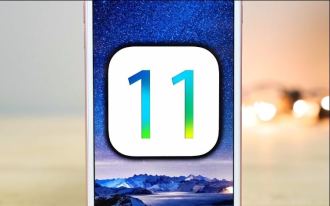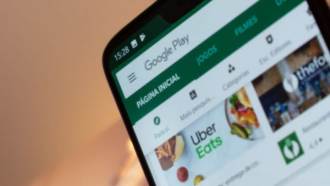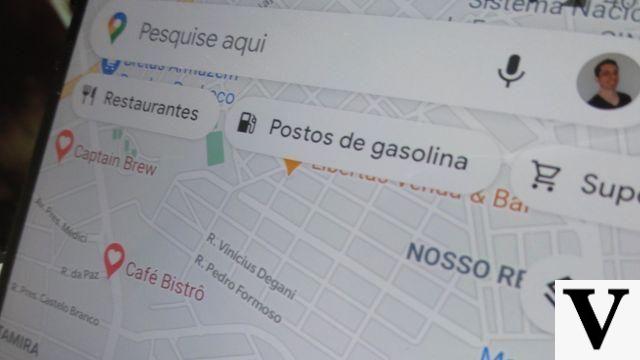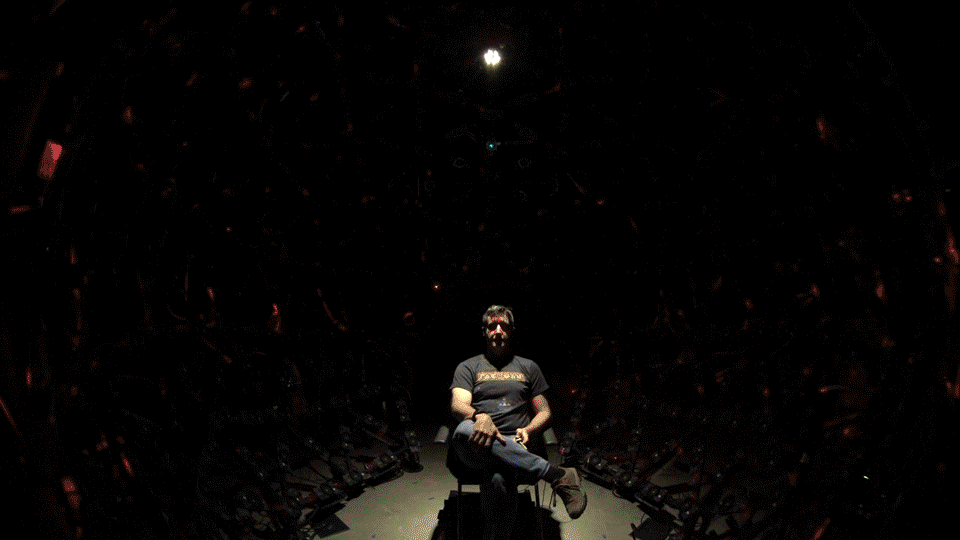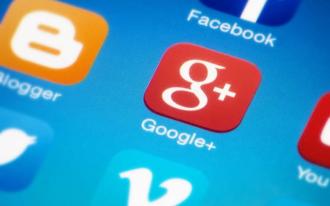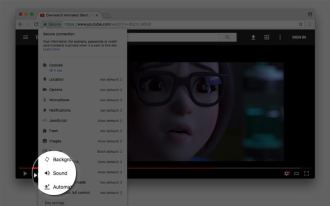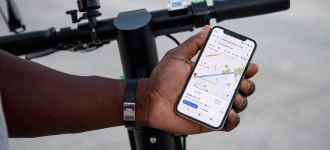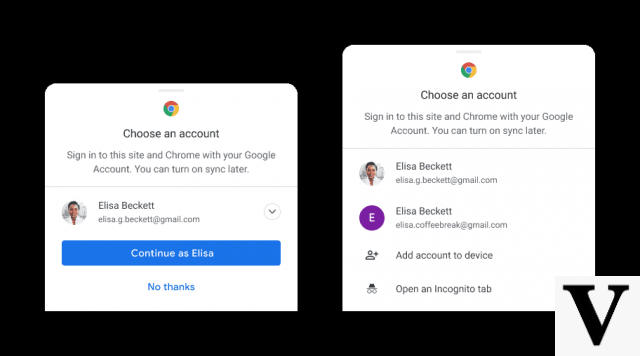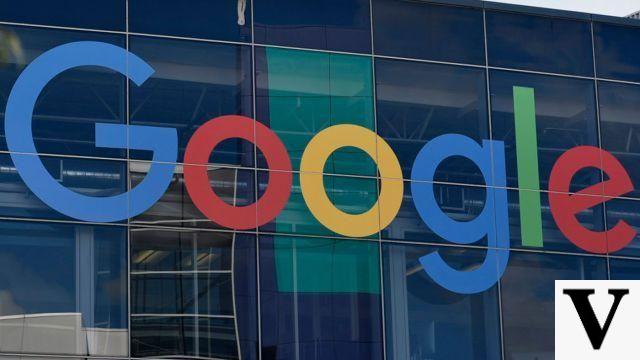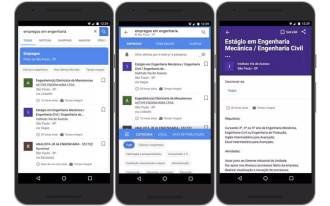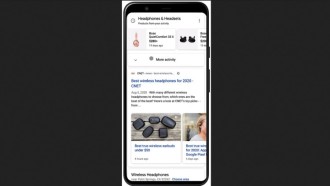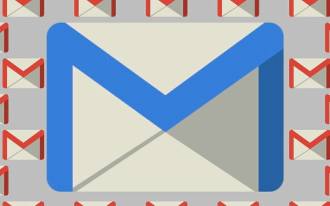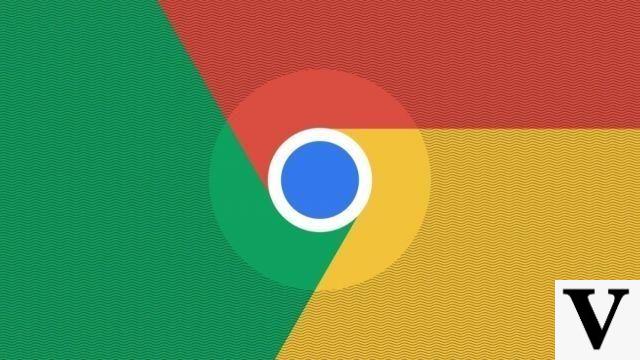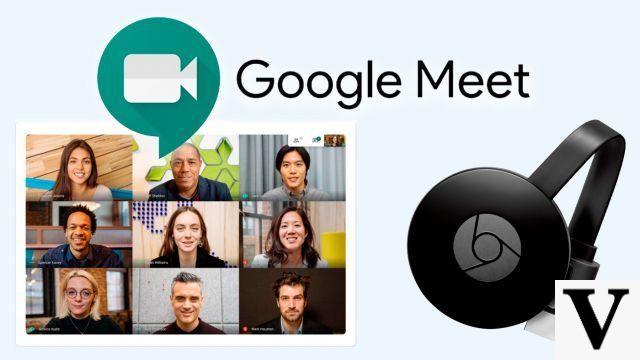
Google Meet ajoute la prise en charge de Chromecast, vous permettant de diffuser du contenu de votre appareil sur des téléviseurs à l'aide de Chromecast, de téléviseurs Android ou d'écrans intelligents.
"Nous reconnaissons que de nombreuses écoles passent à l'apprentissage à distance/à distance, et nous voulions prendre en charge ce nouvel environnement d'apprentissage pour les enseignants et les étudiants", a expliqué Google sur le forum d'assistance Chromecast. "L'opportunité de se connecter avec des camarades de classe, de collaborer sur des projets et même d'assister à des conférences."
Comment diffuser Google Meet sur la télévision
Si vous souhaitez utiliser un écran différent pour Google Meet autre que votre ordinateur ou votre appareil mobile, vous pouvez diffuser sur votre Chromecast et également sur des SmartTV compatibles ou des appareils compatibles avec le streaming tels que les téléviseurs Android et les écrans intelligents.
Google a déclaré qu'avec cette fonctionnalité, vous utiliserez toujours la caméra, le microphone et l'audio de votre ordinateur ou de votre appareil mobile, mais vous verrez également votre réunion sur un écran plus grand.
De quoi avez-vous besoin
- Téléviseur avec un Chromecast connecté, un téléviseur qui prend en charge la diffusion
ou un écran compatible avec la diffusion. - Un ordinateur
- Compte google
Google a déclaré que les modèles Chromecast pris en charge incluent Chromecast Ultra et les Chromecasts actuels et de deuxième génération.
La société a également déclaré que "les performances peuvent varier" sur Android TV et les écrans compatibles miroir.
Commencez à diffuser votre réunion sur votre Chromecast ou SmartTV compatible
Vous pouvez démarrer la diffusion avant de rejoindre une réunion ou à tout moment pendant une réunion. Pour diffuser votre Google Meet sur TV, mettez à jour vers la dernière version de Chrome, ouvrez la réunion dans Chrome et recherchez l'option "diffuser cette réunion" avant ou pendant une réunion.
avant d'entrer
- Ouvrez votre réunion à l'aide de Google Agenda ou de l'application Meet.
- Sélectionnez Diffuser cette réunion.
- Dans l'onglet Diffuser, sélectionnez l'appareil compatible Cast que vous souhaitez utiliser.
lors d'une réunion
- En bas à droite, sélectionnez le menu à trois points > Diffuser cette réunion.
- Dans l'onglet Diffuser, sélectionnez l'appareil compatible Cast que vous souhaitez utiliser.
arrêter la diffusion
- Dans le coin inférieur droit, sélectionnez le menu à trois points.
- Sélectionnez Arrêter la diffusion de la réunion.